iOS 11 имеет новые рекомендации по управлению хранилищем, которые являются быстрыми и простыми в использовании. Следуйте за прыжком, чтобы проверить эту новую функцию.
В прошлом году macOS Sierra получила рекомендации пользователей (см. «Об этом Mac» → «Хранилище» → «Управление»), а в этом году iOS получает свои собственные. Рекомендации — это простой способ не только узнать, чем питаются большие куски вашего хранилища, но они также предоставляют супер простые способы освободить место (очень удобно для друзей и семьи, которые не разбираются в технологиях).
Как управлять хранилищем на iPhone и iPad в iOS 11
- Перейдите в Настройки
- Нажмите на General, затем iPhone Storage
- Взгляните на рекомендации в верхней части и дайте возможность некоторым сэкономить место
- Нажмите ПОКАЗАТЬ ВСЕ, чтобы увидеть больше рекомендаций
Вы по-прежнему найдете свои приложения в списке по большей части пространства, использованного, по меньшей мере, ниже новых рекомендаций. Еще одна удобная новая функция — возможность видеть дату последнего использования каждого приложения (особенно если вы предпочитаете не использовать управление ими вручную).
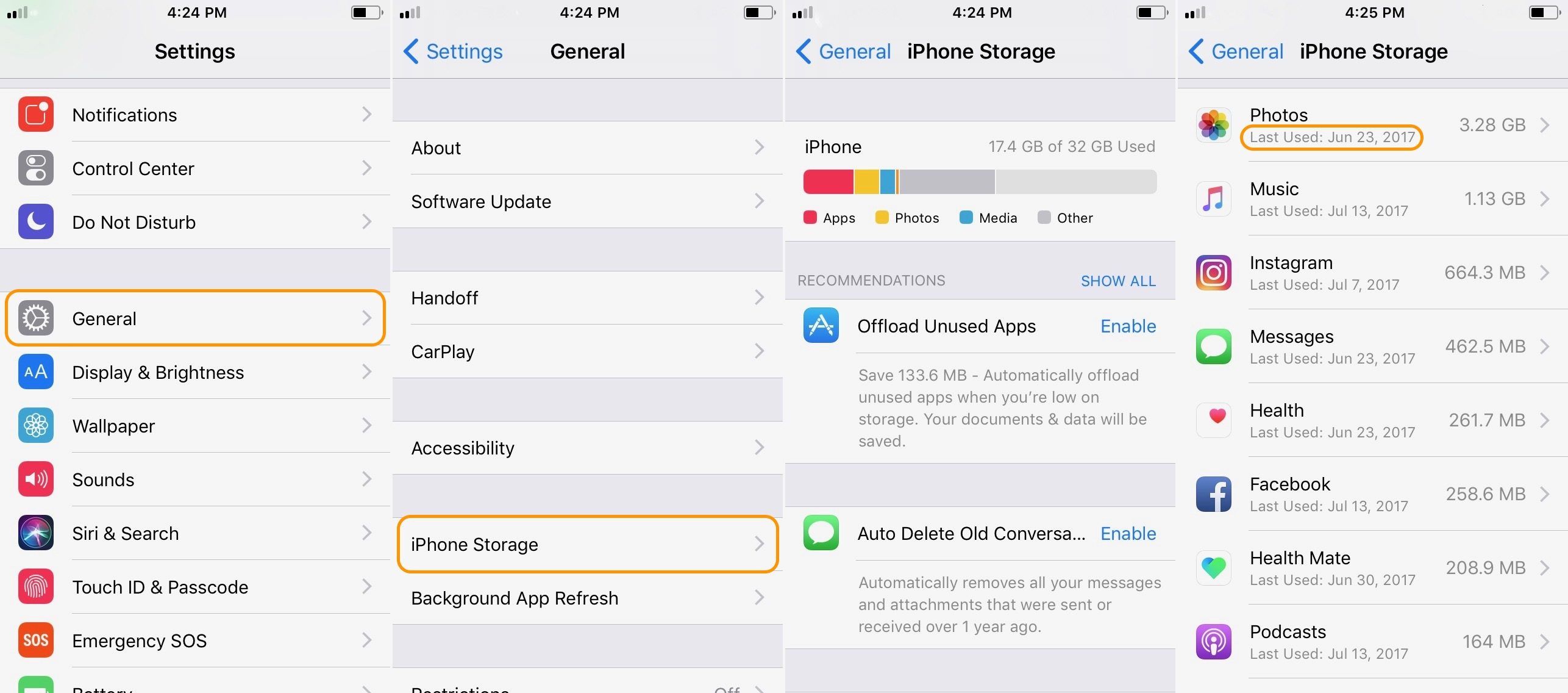
Как и в iOS 10, вы можете нажать на отдельные приложения, чтобы увидеть больше информации, некоторые позволят вам редактировать / удалять данные прямо там (например, Safari), тогда как другие просто дадут вам возможность либо разгрузить приложение (и сохранить данные), либо удалить приложение (удалить данные и приложение).
Если вы решите использовать функцию «Выгрузить неиспользуемые приложения» или выгрузить приложения вручную, вы освободите хранилище, так как приложение будет удалено, но данные из приложения будут сохранены. Если вы загрузите приложение в будущем, данные будут там для вас.
Еще одна новая функция находится в самом низу настроек iPhone. Теперь вы увидите, как система показывает, сколько места выделено для этого аспекта iOS.
Ознакомьтесь с нашим руководством для получения дополнительной помощи, чтобы получить максимальную отдачу от ваших устройств Apple. Вам также может понравиться:
- Практическое руководство. Установите общедоступную бета-версию iOS 11 на подходящем iPhone, iPad или iPod touch
- Что нового в iOS 11 beta 3? Практика с 20+ функциями и изменениями [Видео]
- tvOS 11: Как присоединиться к новой публичной бета-версии Apple TV
- iOS 11: как настроить Центр управления
- Как включить запись экрана на iOS 11 без компьютера
Проверьте 9to5Mac на YouTube, чтобы узнать больше новостей Apple!






![Как модернизировать ОЗУ в iMac (середина 2017 года) и сэкономить до $ 900 [видео]](http://master-gadgets.ru/wp-content/cache/thumb/3be15a99f_150x95.jpg)